インターネットは危険な場所になる可能性があります。あなたが持っているフィッシング詐欺、クレジットカードの盗難、ハッキングされるビッグネームサービスなど。未成年者の観点から見ると、インターネットがますます危険になり、子供たちがどのコンテンツにアクセスしているかを監視する必要があります。 クストディオ 簡単にブロックするペアレンタルコントロールアプリケーションですお子様のオンラインアクティビティを追跡します。お子様ごとに個別のプロファイルを作成し、さまざまなWebサーフィンのカテゴリとさまざまなプロファイルの時間使用制限を定義できます。 Qustodioを使用すると、お子様のソーシャルネットワーキングアクティビティを監視したり、オンラインアクセスを制御したり、不審なWebサイトへのアクセスに関する通知を受信したり、制限時間に達したらインターネットやコンピューターの使用をロックしたりできます。
Qustodioを初めて使用する場合は、アカウントを設定する必要があります。監視する子供の数、名前、生年月日、性別に関する情報を要求します。完了したら、コンピューターを使用する各子のWindowsアカウントをセットアップします。これらのアカウントを使用して、家族保護ポータルWebアプリから各子供に個別の保護レベルを設定します。最後に、子供からQustodioデスクトップアプリを非表示にするには、デバイス名と有効化/無効化オプションを選択する必要があります。すべての設定が完了したら、クリックします 今すぐ再起動 システムを再起動して、変更を有効にします。

Qustodioはシステムトレイにあります。システムトレイのアイコンをクリックすると、Qustodio Webアプリにアクセスできます。
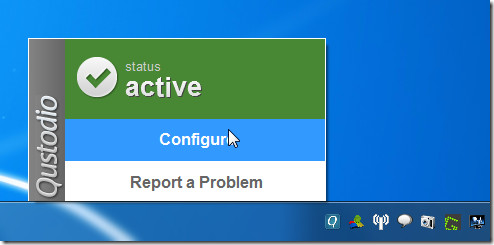
クリックする 構成、設定 開くでしょう 活動概要 デフォルトブラウザのページ。 Qustodioは3時間ごとに統計を更新します。概要ページでは、各Webサイトで費やされた分数に対するWebサイトのさまざまなカテゴリで費やされた時間の割合を示す円グラフでのインターネットの使用について説明します。
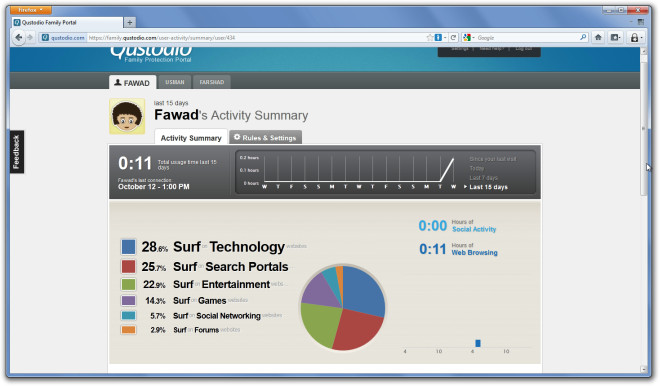
ページを下にスクロールすると、各Webサイトで費やされた時間を確認できます。
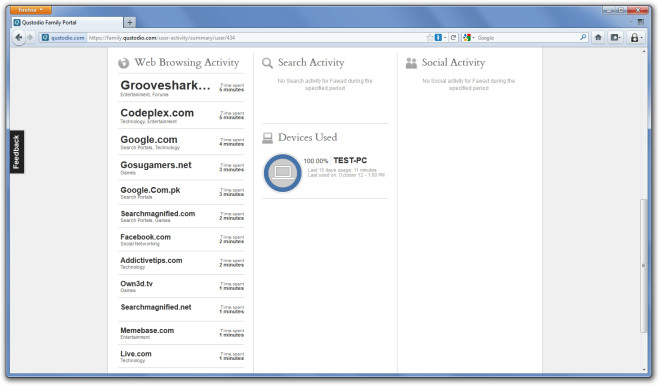
下 ルールと設定 タブでは、さまざまなWebブラウジングルールを定義できます子供ごとに。許可するWebサイトカテゴリを選択できます。ウェブサイトのカテゴリを完全にブロックするか、お子様のアクティビティを監視するだけです。
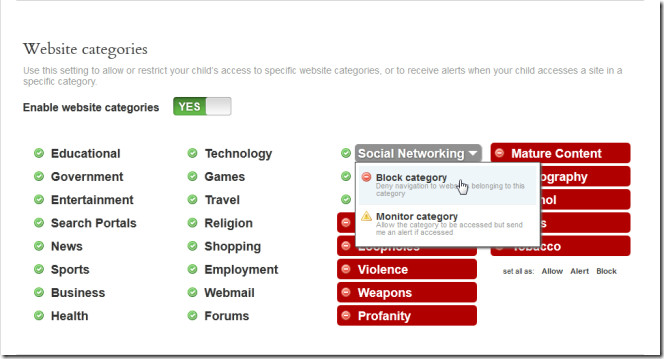
子供が1日にPCに費やすことができる時間を設定するオプションがあります。から 時間使用制限 タブでは、ナビゲーションをロックを選択できます(無効[コンピューターのロックの種類]として、[コンピューターのロック](オンラインとオフラインの両方の使用を無効にする)、または[通知](子供が制限時間に達するとアラートを送信します)。ウェブサイトのカテゴリがブロックされると、お子様はそのカテゴリに属するウェブサイトにアクセスできなくなります。
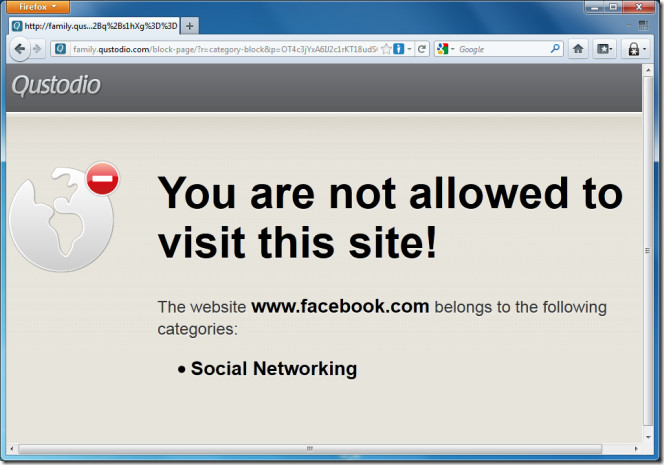
Qustodioがあれば自動的にログアウトしますアクティビティがないため、ログアウトを忘れた場合に他の人が設定を変更することを心配する必要はありません。アプリケーションコントロールはWebベースであるため、どこからでもアクセスできます。 Qustodioは、Windows XP、Windows Vista、およびWindows 7で動作します。
ダウンロードQustodio













コメント